Wie man Combase repariert.DLL fehlt Fehler in Windows 11/10

- 824
- 120
- Levke Harnapp
Microsoft's Combase.DLL ist eine dynamische Linkbibliothek (DLL), die Funktionen enthält, die von Windows -Programmen und Apps verwendet werden. Aufgrund eines Problems im Windows -Update kann diese Datei möglicherweise beschädigt werden. Manchmal erhalten wir diesen Fehlerkombin.DLL fehlt oder Combase.dll nicht gefunden. Mal sehen, wie wir dieses Problem beheben können.
Inhaltsverzeichnis
- Fix 1: Verwenden der Systemdateiprüfung
- Fix 2: Verwenden des Befehlswerkzeugs von DISM (Festplattenbild und -verwaltung)
- Fix 3: Registrieren der DLL
- Fix 4: Windows aktualisieren
- Fix 5: Setzen Sie den PC zurück
Fix 1: Verwenden der Systemdateiprüfung
Windows bietet einen Akten -System -Prüfer, der Probleme in Dateien von Computern überprüft. Sie können den Computer mit den folgenden Befehlen scannen, und es gibt ein Problem mit der Combase.DLL -Datei.
Schritt 1: Klicken Sie auf die Fenster Taste und im Suchleisten -Typ CMD. Wählen Als Administrator ausführen. Klicken Ja im UAC -Popup (User Account Control), wenn sie aufgefordert werden.

Schritt 2: Geben Sie den folgenden Befehl ein und drücken Sie Eingeben.
SFC /Scannow
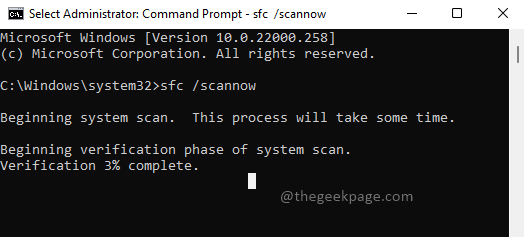
Schritt 3: Warten Sie, bis der Scan abgeschlossen ist. Nach Abschluss des Scans überprüfen Sie die Ergebnisse. Ob eine Aktion durch Ihre End-Check-in-Ergebnisse erforderlich ist.
Schritt 4: Verfeinern Sie, wenn das Problem behoben ist.
Fix 2: Verwenden des Befehlswerkzeugs von DISM (Festplattenbild und -verwaltung)
Sie können versuchen, die Gesundheit des Systems wiederherzustellen, indem Sie das Windows -Bild aufräumen. Dies ersetzt fehlerhafte Dateien und platziert sich durch frische. Dies wird dazu beitragen, die Kombination zu überwinden.DLL fehlt das Problem, wenn die Datei fehlerhaft ist.
Schritt 1: Klicken Sie auf die Fenster Taste und in der Suchleiste Geben Sie die Eingabeaufforderung ein. Wählen Als Administrator ausführen. Klicken Ja im UAC -Popup (User Account Control), wenn sie aufgefordert werden.

Schritt 2: Geben Sie den folgenden Befehl ein und drücken Sie Eingeben.
Dism.Exe /Online /Cleanup-Image /Restorehealth
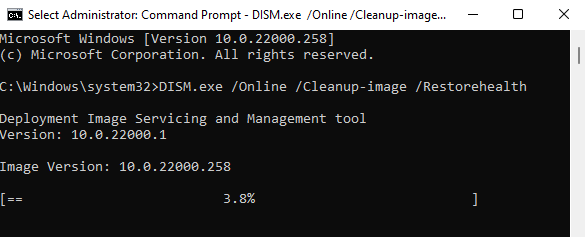
Schritt 3: Warten Sie auf die Befehlsausführung. Wenn ein Problem bestehen bleibt, wäre es gelöst worden.
Schritt 4: Überprüfen Sie nun, ob der Fehler behoben ist.
Fix 3: Registrieren der DLL
Sie können versuchen, den Combase erneut zu registrieren.DLL und prüfen Sie, ob es Ihren Fehler löst.
Schritt 1: Klicken Sie auf die Fenster Taste und in der Suchleiste Geben Sie die Eingabeaufforderung ein. Wählen Als Administrator ausführen.

Schritt 2: Geben Sie den folgenden Befehl ein und drücken Sie Eingeben.
Regsvr32 Combase.DLL
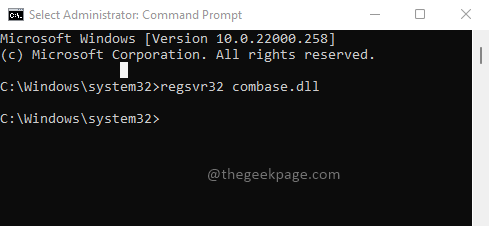
Schritt 3: Überprüfen Sie, ob das Problem behoben ist.
Fix 4: Windows aktualisieren
Manchmal löst Windows Update auch das Problem. Aktualisieren Sie Fenster mit den folgenden Schritten.
Schritt 1: Drücken Sie Win + r Schlüssel, Typ MS-Settings: WindowsUpdate, und drücke Eingeben.
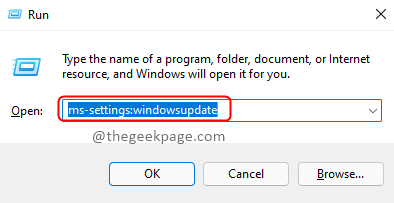
Schritt 2: Klicken Sie auf die Jetzt installieren Schaltfläche, um die Updates zu installieren, falls verfügbar.
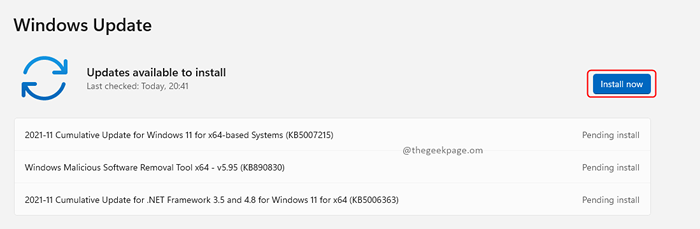
Schritt 3: Überprüfen Sie nun das Problem erneut.
Fix 5: Setzen Sie den PC zurück
Wenn nichts anderes zu funktionieren scheint und Sie immer noch den Combase bekommen.Wenn Sie das Problem fehlen, können Sie den Computer zurücksetzen.
Schritt 1: Drücken Sie Win + r Schlüssel, Typ MS-Settings: Erholung, und drücke Eingeben.
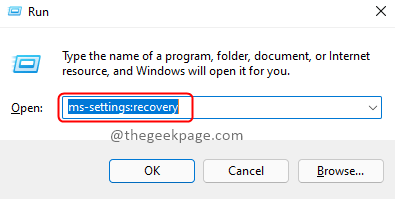
Schritt 2: Klicken Sie auf die PC zurücksetzen Taste.
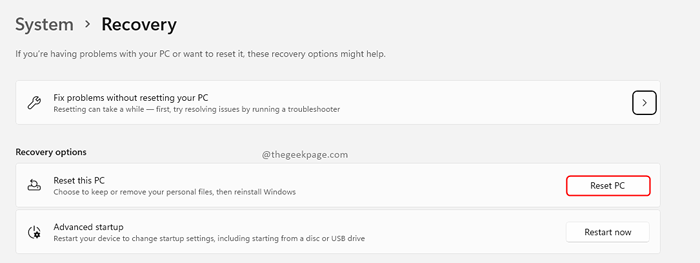
Schritt 3: Wählen Sie in diesem PC -Fenster die Option aus Behalte meine Dateien Und Cloud -Download zur Wiederinstallation.
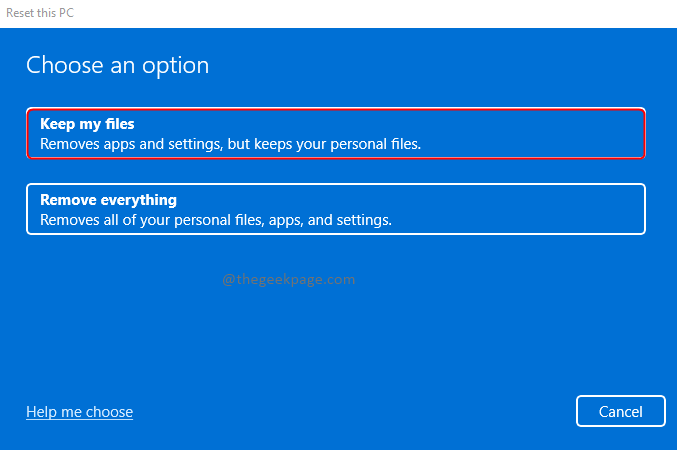
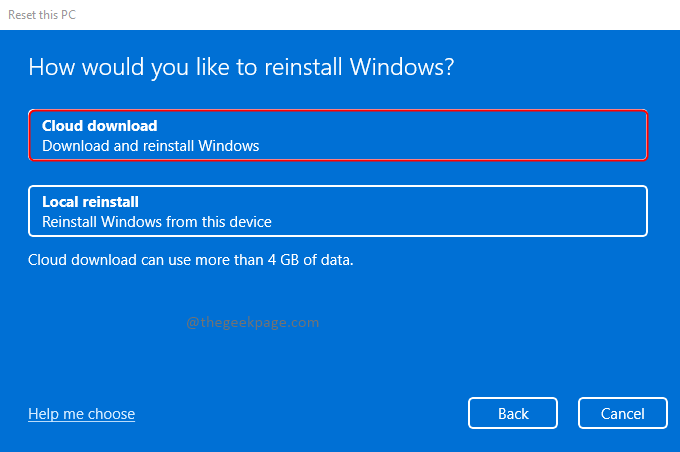
Schritt 4: Starten Sie nach Neuinstallation den PC neu und überprüfen Sie das Problem. Es hätte inzwischen gelöst werden sollen.
Das ist alles! Wenn Sie eine andere Lösung für dieses Problem kennen, kommentieren Sie bitte und lassen Sie es uns wissen. Welches Fix hat für Sie funktioniert, kommentiert und andere wissen lassen. Vielen Dank für das Lesen.
- « So ändern Sie Mauszeigerfarbe, Größe und Stil unter Windows 11
- Beheben Sie TeamViewer nicht bereit, Ihre Verbindung in Windows 11/10 zu überprüfen »

